家长需要了解的有关 AirDrop 和 Nearby Share 的知识
This is a
Green Zone App
(Click here to learn more)
Green Zone App
(Click here to learn more)
This is a
Dangerous Social media challenge
(Click here to learn more)
Dangerous Social media challenge
(Click here to learn more)
This is a
Red Zone App
(Click here to learn more)
Red Zone App
(Click here to learn more)
This is a
Gray Zone App
(Click here to learn more)
Gray Zone App
(Click here to learn more)

移动设备之间的文件共享可以帮助家人和朋友轻松地从点对点 (P2P) 发送图像、视频、文档和其他文件。
但是,Apple AirDrop、Android Nearby Share和Chrome操作系统自助共享功能通常处于开放状态,让位于相似位置的任何人与其他用户共享任何内容:即网络闪烁。在上课期间,许多学校都在努力控制这些文件共享方式,因为学生会分享不当或欺凌的材料,甚至是对大批学生的有害威胁。
了解如何在 Apple、Android 或 Chrome 操作系统设备上找到这些功能,如何找到屏蔽陌生人的设置,以及如何与学生讨论共享文件的适当用途或在他们收到来自未知联系人的有害文件时该怎么做。
家长和教育工作者培训视频
在这里收听视频:
家长需要了解哪些有关空投(附近分享或自享)的知识?
- 文件共享允许用户与身体亲密的其他设备用户共享文件,而无需使用电子邮件、短信或云系统
- 用户无需知道其他用户的电话号码、屏幕名称等即可在特定设置中发送文件!
- 用户可以共享各种文件类型,包括照片、视频、书签、文档等
- 许多州正在通过针对网络闪现罪犯的法律,这可能会给任何向他人AirDrops不当材料的人带来法律麻烦(来源: 《华盛顿邮报》)
- 苹果产品具有 AirDrop 功能
- Android 产品具有 “附近共享” 功能
- Chromebook 可能有 “附近共享”/“自助共享” 选项,并有类似的选项可与其他 Chrome 操作系统(或谷歌浏览器浏览器)共享
- 用户只能将文件传输给操作系统相同的用户(即 AirDrop 到 AirDrop,将附近共享到 NearbyShare)
- 设备使用不同的技术(近场通信、蓝牙和/或 WiFi)进行连接
- 文件共享的风险包括但不限于:
- ~暴露于不恰当的图片
- ~安装恶意代码
- ~向未知来源发布您的敏感或个人信息
AirDrop & Nearby 在新闻中分享危险
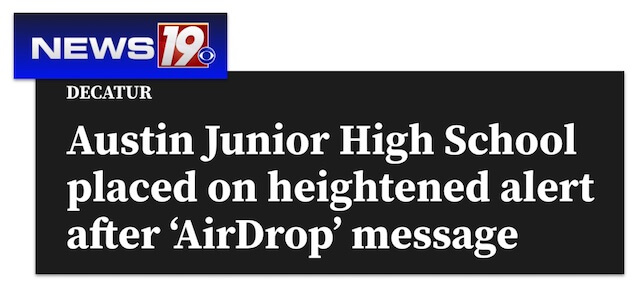
迪凯特城市学校发言人告诉《新闻19》,奥斯汀初中(AJHS)在收到AirDrop消息后进入高度戒备状态。学校官员说,该消息包含某种炸弹威胁,但执法部门认为这种威胁不可信。- 新闻 19,阿拉巴马州迪凯特
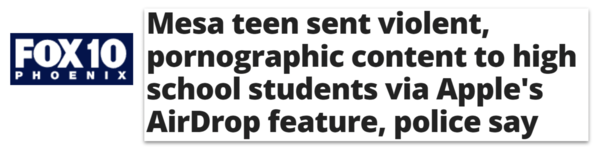
[S] 六名年龄在15至16岁之间的学生收到了这些生动的内容... 学生们将这些内容描述为 “粗鲁、恶心、不安全地工作”。- 福克斯 10 凤凰城
如何关闭文件共享
- 检查设备的文件共享默认设置(请参阅下方的苹果、安卓和 Chrome 操作系统的详细说明)
- 当你不需要连接任何设备时,可以考虑关闭它们上的蓝牙和WiFi
- 教育工作者请咨询学校或学区的技术协议或要求,了解学校自有设备上的文件共享设置
- 据报道,苹果即将发布的iOS17包括对已空投的所有裸照进行照片模糊处理(来源: 苹果)
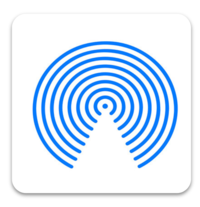
如何找到 Apple 的 AirDrop 设置
- 点击 Apple 设备上的 “设置”,然后点击 “常规”
- 点击 “AirDrop”
- 选择 “接收关闭” 或 “仅限联系人” 以限制谁可以向您的设备发送文件
如何通过 Apple Screen Time 限制 AirDrop
苹果用户可以通过以下方式从孩子的手机中删除AirDrop 苹果屏幕时间 家长控制功能和允许的应用程序页面。
- 在家长的设备上点击 “设置”,然后点击 “家庭”
- 点击您想调整空投功能的家庭成员
- 点击 “屏幕时间”,然后点击 “内容和隐私限制”
- 点击 “允许的应用程序” 并输入密码
- 关闭 AirDrop
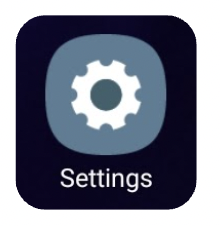
如何查找 Android 的 “附近共享” 设置
- 点按设备的 “设置”
- 向下滚动菜单并点击 “谷歌”
- 向下滚动并点击 “设备和共享”
- 点击 “附近共享”
- 将 “使用附近的共享” 滑动到关闭(灰色)位置
如何在 Chrome 操作系统(和自助共享)设置中查找 “附近共享”
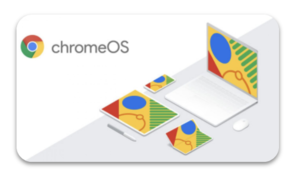
- 一些学校/学区已经预先设置了学生学校提供的设备以阻止文件共享,但是,我们建议您在每个新学年或学生使用的设备上自己检查一下
- 对于学校设备:如果已开启共享功能,且该选项由管理员管理,可以考虑与学校的管理部门或技术部门讨论他们为何开启此功能以及与该功能相关的潜在风险
- 在 Chromebook 上,点击右下角的时间并选择 “设置”
- 点击左侧菜单上的 “连接的设备”
- 将滑块移至 Android 手机和 “附近共享” 的关闭(或灰色)位置
如果用户在设备上共享了意外或未知的文件,应该怎么做?
- 提前让学生做好准备,知道在设备上与他们共享任何未知文件时该怎么做
- 教导学生尽快 “拒绝” 或 “取消” 文件传输,然后关闭设备上的共享功能
- 提醒学生向家长、老师或负责任的成年人举报与他们共享的可疑联系人或文件,即使他们担心共享处于打开状态会遇到麻烦
结论
文件共享对于合作的专业人士可能很有用,但会使iPhone用户和Android用户,尤其是学生,都容易看到或接收不当内容。花几分钟检查家庭或教室中的所有设备是否存在这些设置,并教导学生在收到不需要的文件时该怎么做,可以减少任何人试图制造混乱所造成的影响。
为家长、学生和教育工作者提供更多资源
MomTalk 播客中有 Beth & Andrea 讨论文件共享技巧
Protect your family and enter for a chance to win cool prizes
Join our next live online events to keep your family safe and be entered for a chance to win an Amazon Kindle, Bluetooth speaker or 3d printer each week!
学区:申请合作伙伴关系 在这个页面上 为您的整个社区解锁我们的资源。
成为会员或登录以了解有关此主题的更多信息
主管、董事和校长:申请合作伙伴关系 在这个页面上 为您的整个社区解锁我们的资源。
Protect your family and enter for a chance to win cool prizes
Join our next live online events to keep your family safe and be entered for a chance to win an Amazon Kindle, Bluetooth speaker or 3d printer each week!

。,开始从这个页面学习,赚取星巴克礼品卡的积分!**
你好,我是 SmartSocial.com 的创始人乔什。
在你填写我们的反馈表之前,不要离开这个页面,该反馈表将在你从资源中学习后出现...

加入我们的 聪明 社交播客
每周在 iTunes 上
Josh Ochs 共有 240 多集,采访了心理学家、治疗师、辅导员、教师和家长,同时向你展示了如何利用社交媒体,有朝一日能在网上大放异彩。
听着:

.jpeg)


.jpg)
.jpg)

.jpg)



